AAX를 MP3로 변환하는 방법 [2025년 최고의 가이드]
AAX 파일은 Amazon 소유의 자회사인 Audible Incorporated가 오디오북, TV 프로그램, 라디오 방송, 신문 및 잡지의 오디오 버전과 같은 오디오 기반 제품에 사용하는 형식입니다. 하지만 이러한 형식의 오디오 파일은 오디오 파일을 구입하지 않으면 Audible의 DRM(Digital Rights Management)으로 보호되기 때문에 iPhone에서도 어떤 기기에서도 쉽게 재생할 수 없습니다.
아마도 이것이 당신이 방법을 찾는 이유이기도 합니다. AAX를 MP3로 변환 형식이나 일반적인 형식을 사용하여 다양한 장치에서 들을 수 있습니다. 어쨌든 걱정하지 마세요! 여기서는 AAX 형식을 MP3 또는 장치와 호환되는 모든 형식으로 변환하는 데 도움이 되는 다양한 방법을 배우게 됩니다. 자, 준비가 되었다면 뛰어들겠습니다.
기사 내용 1부. AAX를 MP3로 변환하는 이유2부. VLC에서 AAX를 MP3로 변환할 수 있나요?3부. AAX를 무료 MP3로 변환하는 가장 좋은 방법4부. 온라인 최고의 AAX-MP3 변환기5 부. 결론
1부. AAX를 MP3로 변환하는 이유
AAX를 MP3로 변환하는 것은 다음과 같은 몇 가지 이유로 일반적인 관행입니다.
1. 호환성 - AAX(Audible Enhanced Audiobook)는 Audible에서 사용하는 독점 오디오북 형식이며 해당 오디오북 플랫폼 및 장치와 호환되도록 설계되었습니다. 그러나 모든 장치나 오디오 플레이어가 AAX 형식을 지원하는 것은 아닙니다. AAX를 MP3로 변환하면 더 넓은 호환성이 보장되어 더 다양한 장치 및 미디어 플레이어에서 오디오북을 재생할 수 있습니다.
2. 이식성 - MP3는 스마트폰, 태블릿, MP3 플레이어, 컴퓨터 등 다양한 장치에서 재생할 수 있는 널리 지원되는 오디오 형식입니다. AAX 형식을 MP3로 변환하면 Audible의 독점 플랫폼에 국한되지 않고 다양한 장치에서 오디오북을 더 쉽게 전송하고 들을 수 있습니다.
3. DRM 제거 - AAX 파일은 종종 다음과 같이 제공됩니다. 디지털 권한 관리 (DRM) 보호는 오디오북 사용 및 공유 방법을 제한합니다. AAX를 MP3로 변환하려면 DRM을 제거해야 하며, 이를 통해 사용자는 오디오북 파일과 사용 방법을 더 효과적으로 제어할 수 있습니다.
4. 개인 백업 - AAX를 MP3로 변환하면 사용자는 널리 지원되는 형식으로 오디오북 라이브러리의 개인 백업을 생성할 수 있습니다. 이는 원본 AAX 파일에 문제가 있거나 사용자가 Audible 플랫폼에 의존하지 않고 오프라인 사용을 위해 로컬 복사본을 유지하려는 경우에 유용할 수 있습니다.
5. 유연성 - MP3 파일은 다목적이며 쉽게 조작하고 편집할 수 있습니다. AAX를 MP3로 변환하면 사용자는 사용자 정의 재생 목록 만들기, 트랙 병합, 개인 취향 편집 등 다양한 방법으로 오디오북 파일을 사용할 수 있는 유연성을 얻을 수 있습니다.
2부. VLC에서 AAX를 MP3로 변환할 수 있나요?
The VLC 미디어 플레이어 시장에서 가장 많이 사용되는 오디오 플레이어 중 하나입니다. 그러나 AAX 형식의 파일은 AA만 지원하지 않으므로 MP3, WAV 등과 같은 VLC 미디어 플레이어와 호환되는 형식으로 변환해야 합니다.
VLC에서 AAX를 MP3로 변환할 수 있나요? 하지만 VLC 미디어 플레이어에 통합 변환기가 있다는 것을 알고 계십니까? 예, VLC 변환기가 있습니다! 그리고 좋은 소식은 AAX를 MP3로 변환할 수 있다는 것입니다. 이는 VLC에서 오디오북이나 Audible 파일을 재생하려는 경우 매우 유용합니다.
VLC가 AAX를 MP3로 변환하는 방법
VLC가 AAX를 MP3로 변환하는 방법을 알고 싶다면 가청 파일 변환을 시작하기 위한 가이드로 아래의 쉬운 단계를 제공했습니다.
- VLC 미디어 플레이어를 실행합니다.
- 도구 모음을 클릭한 다음 미디어 버튼을 클릭하세요. 거기에서 당신은 찾을 수 있습니다 변환 / 저장 버튼도 클릭해 보세요.
- AAX에서 파일을 선택한 다음 변환 / 저장 버튼을 클릭합니다.
- 원하는 출력 형식을 선택하지만 AAX를 MP3 파일로 변환하고 싶었기 때문에 먼저 MP3를 선택합니다. 그런 다음 변환된 파일의 대상 경로를 선택할 수도 있습니다.
- 선택한 후에는 다음을 클릭하여 변환 프로세스를 시작합니다. 스타트 버튼을 클릭하고 변환이 완료될 때까지 기다립니다.
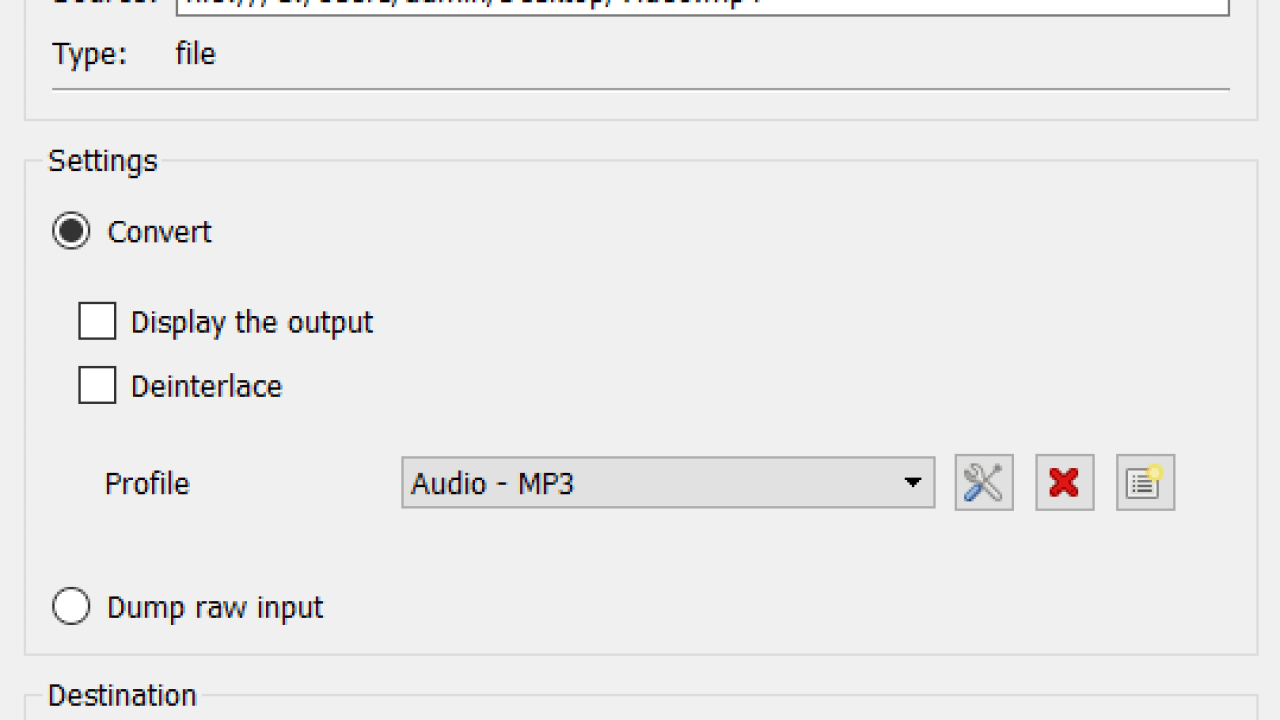
완료되면 마침내 VLC 변환기를 사용하여 AAX를 MP3 파일로 변환하게 됩니다. 방법이 간단하고 노래의 오디오 품질 손실도 유지한다고 말할 수 있습니다. 이제 VLC 미디어 플레이어를 사용하여 변환된 AAX를 즐길 수 있습니다.
3부. AAX를 무료 MP3로 변환하는 가장 좋은 방법
AAX를 MP3로 무료로 변환할 수 있나요? 대답은 '예'입니다. AAX를 MP3로 변환하는 또 다른 방법은 제가 강력히 추천하는 전문 도구를 사용하는 것입니다. TunesFun 애플 뮤직 변환기.
TunesFun Apple Music Converter는 WAV, MP3 등 원하는 거의 모든 오디오 파일을 변환할 수 있는 소프트웨어입니다. AAC 등. 이 도구는 다른 놀라운 기능으로도 알려져 있습니다. DRM 보호 제거 이를 제거하여 모든 노래로 암호화되고 있는 경우, 변환한 노래는 귀하가 보유하고 있는 모든 장치로 쉽게 전송될 수 있으며 해당 파일을 영원히 보관할 수도 있습니다. 월간 또는 연간 구독 없이도 해당 노래를 재생할 수 있으므로 걱정할 필요가 없습니다.
또한 16배의 초고속 변환 속도에도 불구하고 원곡과 유사한 음질을 유지하는 것으로도 유명하다. 또한 편집하거나 변경할 수 있는 노래의 메타데이터와 ID3 태그를 유지하므로 변환된 노래가 정리된 상태로 유지되므로 안심할 수 있습니다.
따라서 이 놀라운 도구를 사용하는 데 관심이 있다면 TunesFun Apple Music Converter는 Windows 및 Mac에서 지원되는 설치 프로그램을 다운로드할 수 있습니다. 설치가 완료되면 AAX를 MP3로 변환할 수 있도록 소프트웨어 사용 방법에 대한 단계를 제공했습니다.
다음 단계에 따라 AAX 형식을 MP3로 변환하세요. TunesFun Apple 음악 변환기 :
1단계. 재생 목록에서 노래 선택
설치된 실행 TunesFun 컴퓨터의 Apple 음악 변환기. 실행되면 재생 목록에서 변환하려는 노래를 선택하십시오. 이 소프트웨어는 일괄 변환을 지원하므로 한 번에 많은 노래를 선택할 수 있습니다.

2단계. 출력 형식 및 출력 파일 폴더 설정
노래 선택이 완료되면 이제 오디오 형식을 변경할 수 있습니다. 이 경우 MP3를 선택하겠습니다. 그런 다음 변환된 노래를 저장하거나 볼 폴더를 선택할 수도 있습니다.

3단계. "변환" 버튼을 클릭하여 프로세스 시작
설정에 이미 만족했다면 "변환" 버튼을 클릭하여 프로세스를 시작할 수 있습니다. 변환이 완료될 때까지 기다리십시오. 프로세스의 길이는 선택한 노래의 로드에 따라 달라집니다. 완료되면 이전에 선택한 파일 폴더에서 변환된 노래를 볼 수 있습니다.

너무 쉽지 않아? 의 사용으로 TunesFun Apple Music Converter를 사용하면 마침내 AAX를 MP3로 변환하고 원하는 만큼 고품질의 노래를 들을 수 있습니다.
4부. 온라인 최고의 AAX-MP3 변환기
얼마 전에 언급한 소프트웨어나 응용 프로그램 외에도 온라인으로 AAX를 MP3로 변환할 수 있고 컴퓨터에 프로그램을 설치할 필요가 없기 때문에 즉각적인 결과를 제공할 수 있는 변환기도 있습니다.
이것은 컴퓨터의 일부 공간을 절약하고 소프트웨어 설치의 번거로움에서 벗어나고자 할 때 장점입니다. 온라인에서 유용하다고 생각되는 XNUMX가지 최고의 온라인 변환기를 나열했습니다.
또한 읽기 :
MP3 변환기 무료로 듣기: 모두 알아보기!
1. 애니컨브
AAX를 MP3로 변환할 수 있는 온라인에서 사용할 수 있는 웹 기반 변환기 중 하나는 AnyConv입니다. 이 온라인 도구는 스마트폰과 개인용 컴퓨터에서 모두 액세스할 수 있습니다. 사용자 친화적이며 몇 초 만에 노래를 변환할 수 있습니다. 또한 다른 온라인 기반 변환기에서 사용할 수 없는 일괄 변환을 수행할 수 있습니다.
장점
- 사용자에게 친숙한
- 노래를 일괄 변환할 수 있습니다.
- 전화 및 컴퓨터에서 액세스할 수 있습니다.
단점
- 광고가 가득
- 세션당 최대 파일 크기는 100MB만 변환할 수 있습니다.
- 오디오 편집 기능이 없습니다.
2. 에이컨버트
AConvert는 온라인에서 AAX를 MP3로 변환할 수 있는 유명한 온라인 변환기 중 하나입니다. 또한 변환하기 전에 오디오 설정을 사용자 정의하거나 편집할 수 있는 편집 기능 도구도 있습니다. 컴퓨터, Dropbox 또는 Google 드라이브에서 변환하려는 파일을 선택할 수 있습니다.
장점
- 편집 기능 도구가 있습니다
- 부드럽고 사용자 친화적인 인터페이스
- 컴퓨터, Google 드라이브 및 Dropbox에서 파일을 변환할 수 있습니다.
단점
- 최대 200MB의 AAX 파일을 무료로 변환할 수 있습니다.
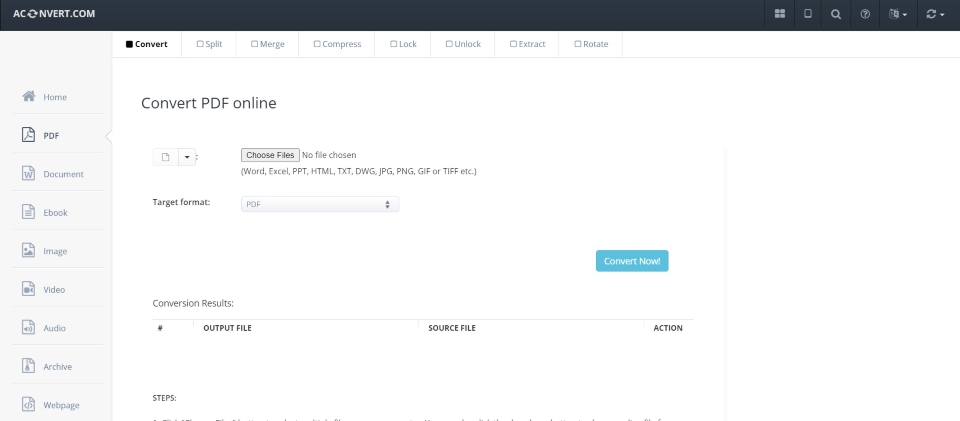
3. 온라인 오디오 변환기
시도할 수 있는 또 다른 온라인 기반 변환기는 온라인 오디오 변환기입니다. AAX를 MP3로 온라인으로 변환할 수 있는 가장 빠르고 안전한 도구 중 하나로 간주되며 300개 이상의 오디오 파일 형식을 지원하며 일괄 변환도 수행할 수 있습니다.
간단하며 GoogleDrive 또는 Dropbox와 같은 클라우드 스토리지 플랫폼에서 파일을 업로드할 수 있습니다.
장점
- 가장 빠르고 안전한 온라인 변환기
- 300개 이상의 오디오 파일 형식 지원 가능
- 일괄 변환을 수행할 수 있습니다.
- 클라우드에서 파일 업로드 가능
단점
- 변환할 파일 크기가 제한됨
4. 전환
AAX 형식을 MP3로 변환할 수 있는 널리 사용되는 또 다른 온라인 변환기는 Convertio입니다. 비디오, 이미지 변환 및 오디오를 포함하여 300개 이상의 형식을 지원합니다. 인터페이스는 잘 구성되어 있어 초보자도 배우기 쉽기 때문에 대부분의 사람들이 온라인 변환기로 선택하고 있습니다.
장점
- 비디오 및 이미지를 포함한 300개 이상의 형식 변환 가능
- 쉬운 사용
- 잘 짜여진
- 클라우드 스토리지에서 파일 업로드 가능
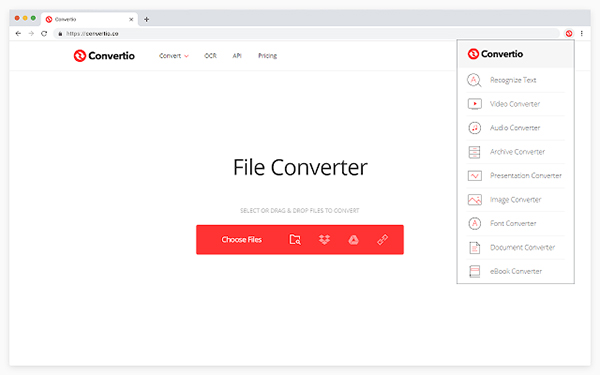
5 부. 결론
AAX를 MP3로 변환하는 방법에는 여러 가지가 있으며 설치된 프로그램 또는 온라인일 수 있습니다. 그렇다면 AAX를 MP3로 변환하는 데 사용할 도구를 결정하셨습니까?
여기에서 언급한 모든 변환기가 제대로 작동하지만. 그러나 나에게 묻는다면 여전히 사용하는 것이 좋습니다. TunesFun Apple Music Converter는 가장 빠른 변환과 최고의 노래 품질 출력을 제공할 것이라고 확신할 수 있기 때문입니다. 또한 Windows 또는 Mac에서 무제한 변환을 즐길 수 있으며 초보자도 쉽게 사용할 수 있습니다.
이것이 AAX를 MP3로 변환하는 방법에 대해 알고 싶은 모든 것입니다. 이 게시물이 유용하다고 생각되면 동료와 친절하게 공유하십시오. 끝까지 함께해주셔서 감사합니다. 마침내 모든 장치에서 원하는 만큼 AAX 파일을 즐기시기 바랍니다. 제 다른 포스팅에서 다시 만나요.
코멘트를 남겨주세요